Како претворити ПоверПоинт у Гоогле слајдове
Гоогле презентације гоогле Јунак / / January 14, 2022

Последњи пут ажурирано

Не треба вам Мицрософт ПоверПоинт да бисте отворили или уредили ПоверПоинт датотеку јер уместо тога можете бесплатно да користите Гоогле слајдове. Ево како.
ПоверПоинт и Гоогле Слидес вам обезбеђују алате који су вам потребни за креирање невероватних визуелних презентација. Понекад ћете наићи на ситуацију у којој морате да конвертујете ПоверПоинт у Гоогле слајдове ради лакшег управљања. Можда вам колега пошаље ПоверПоинт, а све што имате су Гоогле слајдови. Можда бисте више волели једноставнији интерфејс Гоогле слајдова за прављење пројекција слајдова.
Шта год да је разлог, постоји неколико различитих начина да претворите ПоверПоинт у Гоогле слајдове. Ево шта ћете морати да урадите.
Како претворити ПоверПоинт у Гоогле слајдове
Један од најлакших начина да конвертујете комплетну ПоверПоинт презентацију у Гоогле слајдове је отпремање. Отпремањем ПоверПоинт (ППТ или ППТКС) датотеке у Гоогле слајдове, датотека ће се аутоматски претворити у формат прилагођен Гоогле слајдовима.
Да бисте директно претворили ПоверПоинт у Гоогле слајдове, следите ове кораке:
- Пријавите се на свој Гоогле налог, идите на Страница Гоогле слајдова, и кликните Празно под Започните нову презентацију одељак.
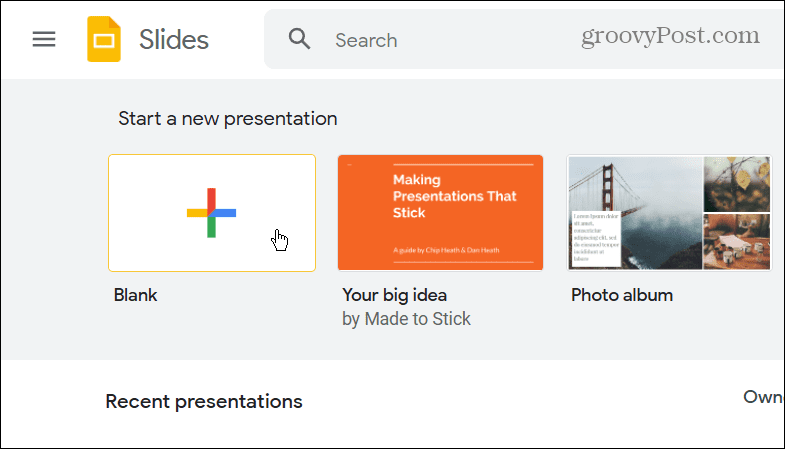
- На новој страници за презентацију кликните Датотека > Отвори.
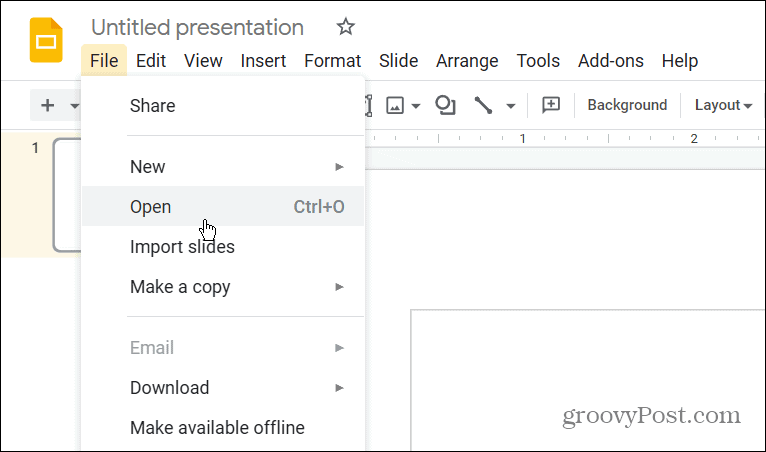
- У Отворите датотеку прозору, кликните на Отпремити дугме на врху.
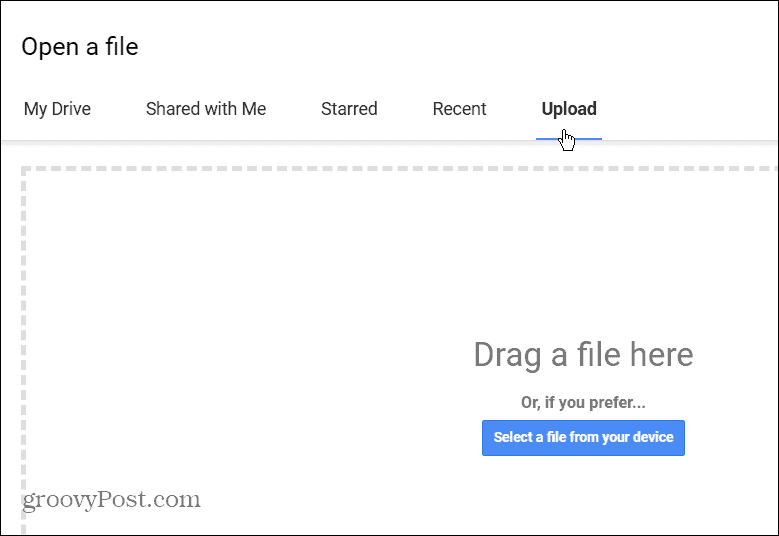
- Кликните Изаберите датотеку са свог уређаја дугме и идите на ПоверПоинт који желите да конвертујете. Алтернативно, превуците га и отпустите у Превуците датотеку овде кутија.
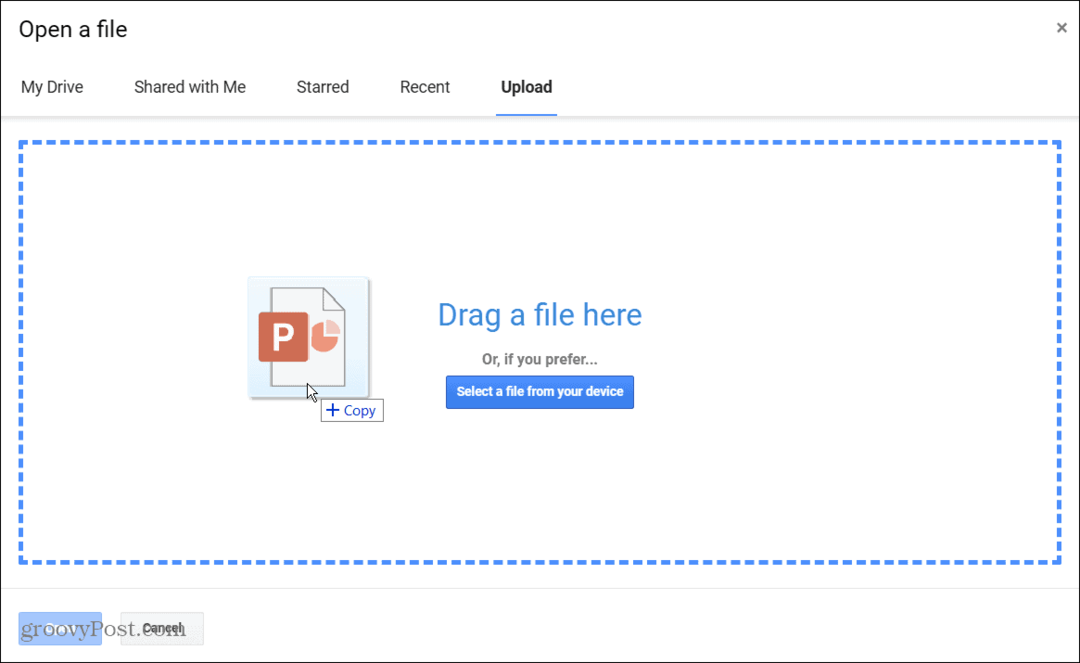
- Ваш ПоверПоинт ће се отворити у Гоогле презентацијама. Његов наслов ћете пронаћи у горњем левом углу, а можете се кретати слајдовима и уређивати презентацију помоћу алата Гоогле Слидес.
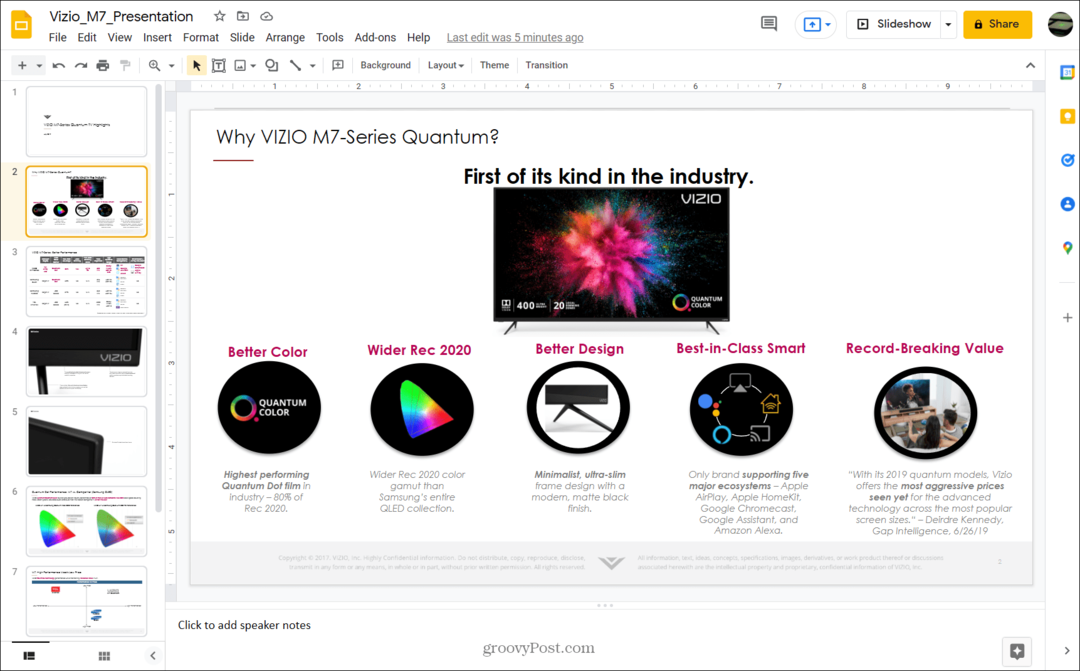
Такође је вредно напоменути да се презентација аутоматски чува на вашем Гоогле диску. Не морате га ручно сачувати као датотеку Гоогле слајдова. Када одете на главну страницу Гоогле слајдова, тамо ћете је пронаћи.
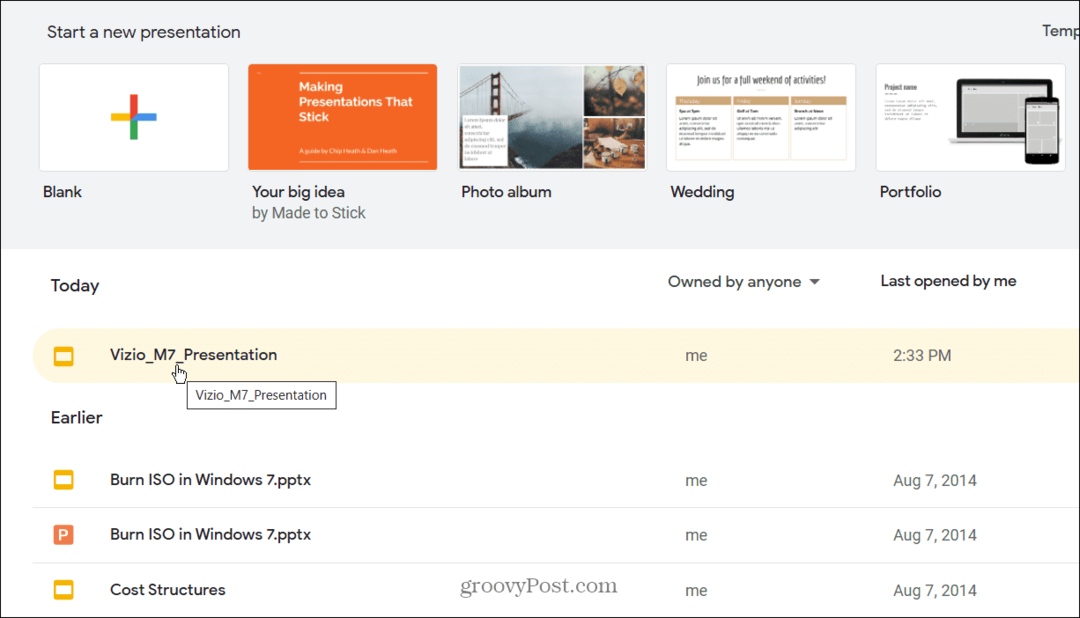
Како претворити ПоверПоинт у Гоогле слајд користећи Гоогле диск
Други начин да претворите ПоверПоинт у презентацију Гоогле слајдова је отпремање ПоверПоинт датотеке (ППТ или ППТКС) на Гоогле диск. Када изаберете датотеку на веб локацији Гоогле диска, датотека ће се отворити у Гоогле слајдовима.
Да бисте то урадили, следите ове кораке:
- Отвори Гоогле диск у свом претраживачу и пријавите се.
- Кликните Ново > Отпремање датотеке.
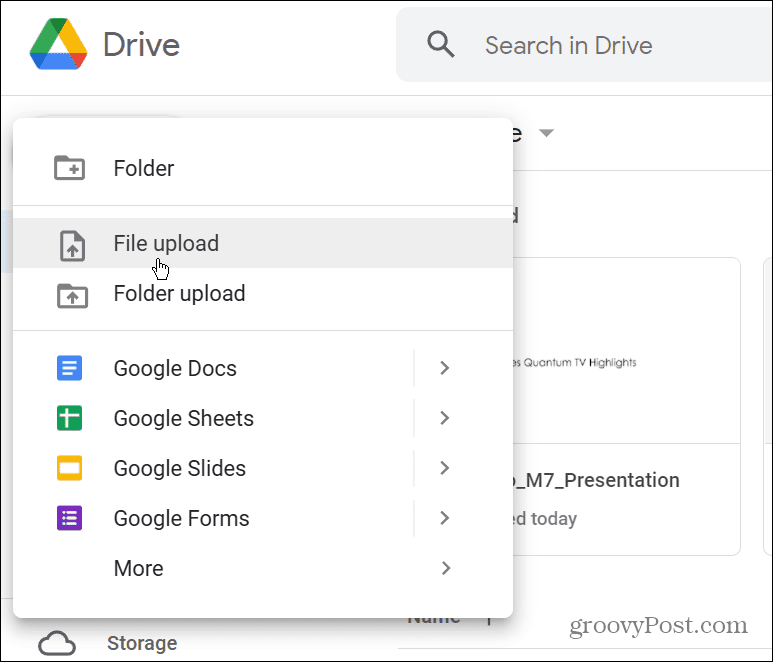
- Дођите до локације ПоверПоинт датотеке на рачунару, изаберите датотеку, а затим је отпремите.
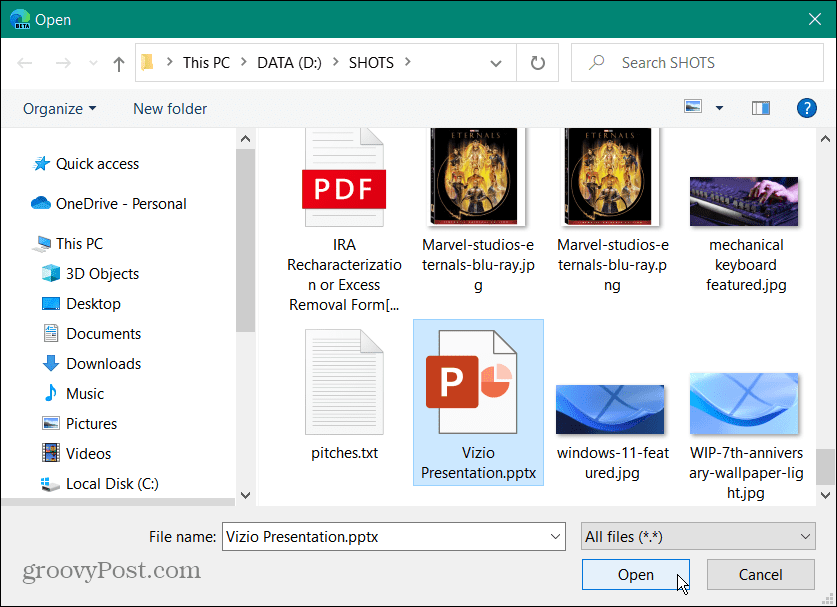
- Када се датотека заврши са отпремањем на Гоогле диск, кликните десним тастером миша на њу и изаберите Отворите помоћу > Гоогле презентације.
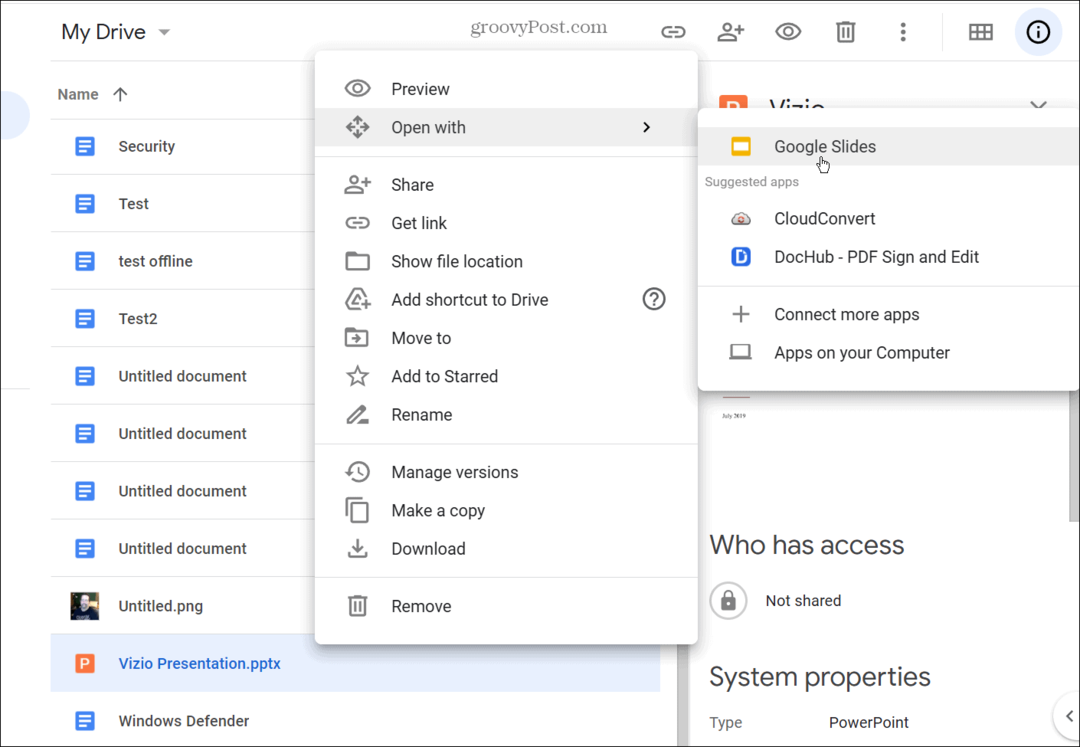
- ПоверПоинт датотека ће се отворити у Гоогле презентацијама. Међутим, остаће ППТ или ППТКС датотека коју ћете видети поред њеног имена у горњем левом углу.
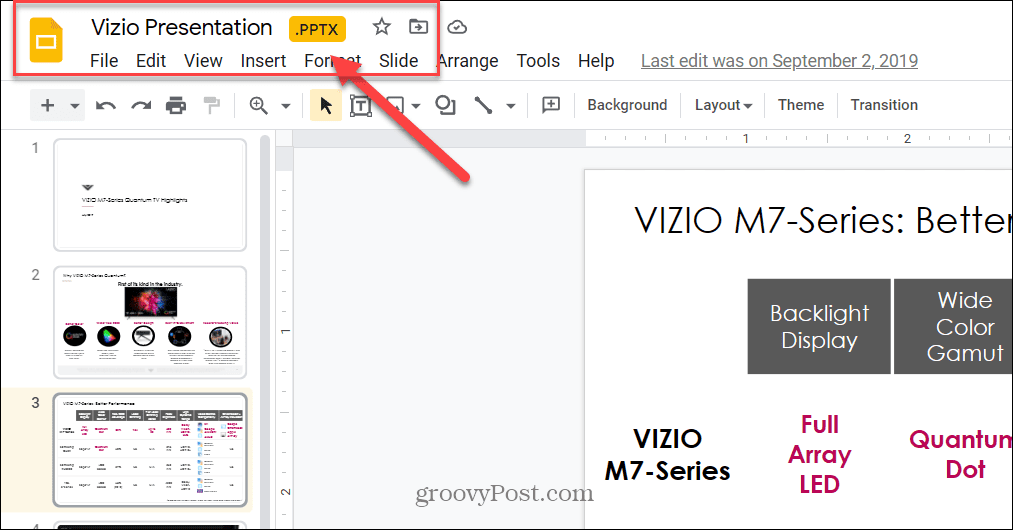
- Да бисте га претворили, кликните Датотека > Сачувај као Гоогле слајдове.

- То ће отворити нову картицу са вашом презентацијом у Гоогле слајдовима. Имаћете опцију да га представите или унесете измене, а промене ће се аутоматски сачувати као датотека Гоогле слајдова.
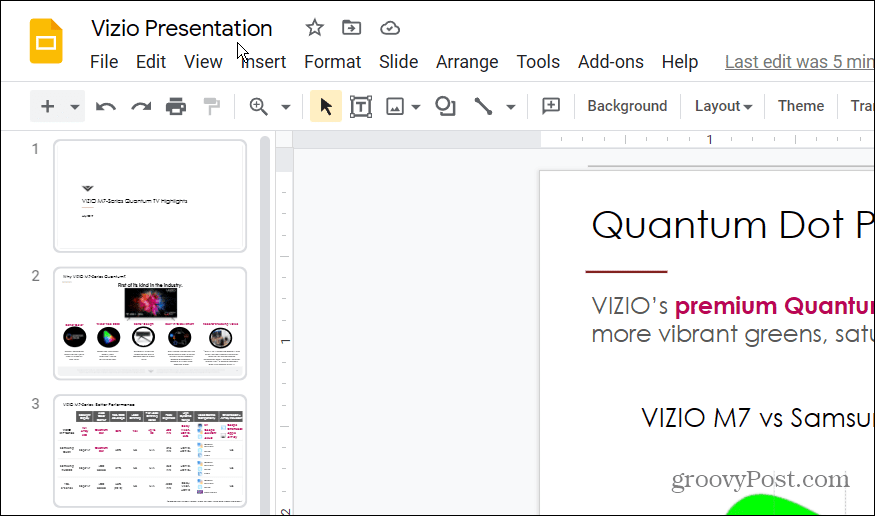
- Ако се вратите на свој Гоогле диск, наћи ћете и ППТКС и Гоогле Слидес датотеке.
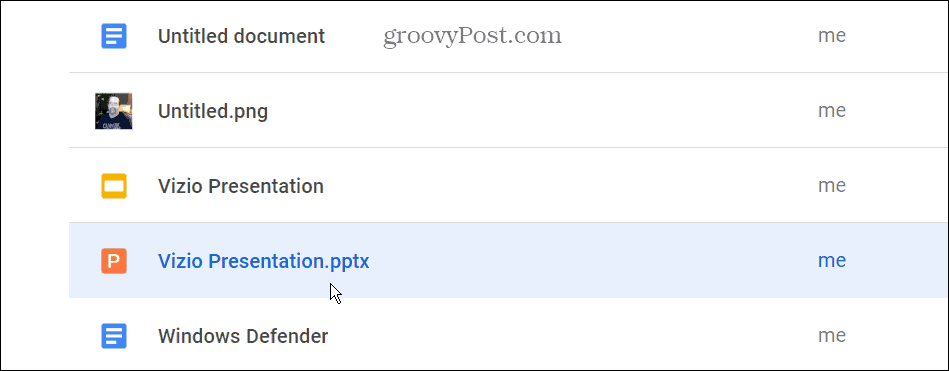
- Ако желите да избришете ППТКС датотеку, кликните десним тастером миша на њу и изаберите Уклони из менија.
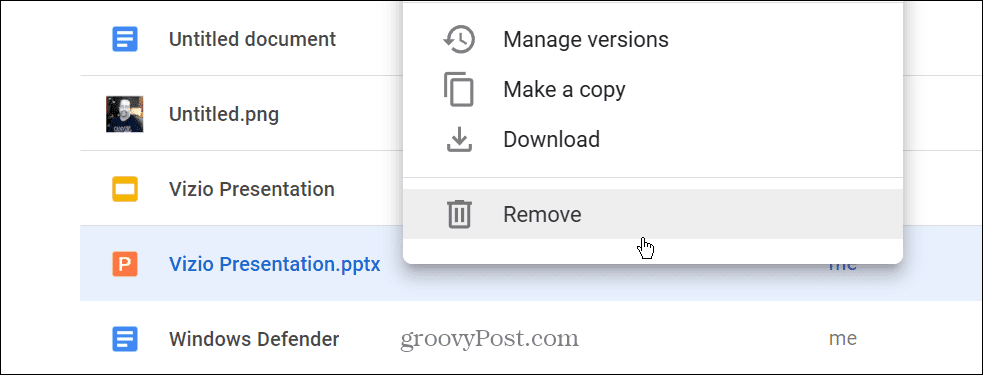
Како да увезете ПоверПоинт у Гоогле слајдове
Такође можете да увезете комплетну ПоверПоинт датотеку или да изаберете појединачне слајдове за увоз у презентацију Гоогле слајдова.
Да бисте увезли ПоверПоинт датотеку или појединачне слајдове у Гоогле слајдове, урадите следеће:
- Отвори Веб локација Гоогле Слидес и кликните Празно под Започните нову презентацију одељак.
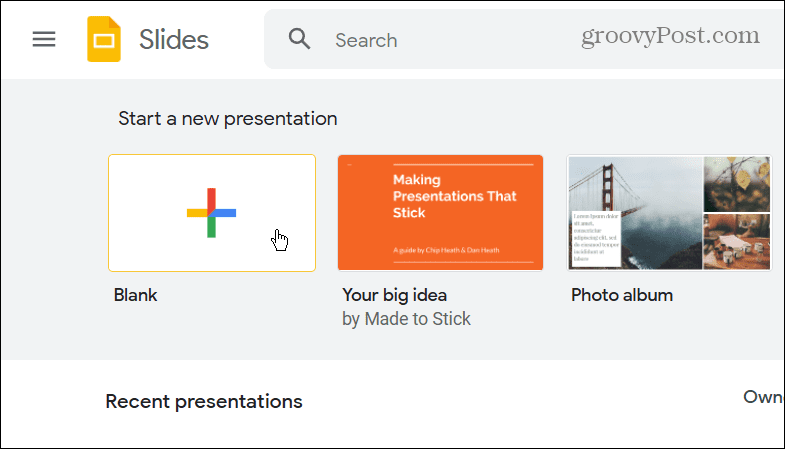
- Када се покрене презентација Гоогле слајдова без назива, кликните Датотека > Увези слајдове.
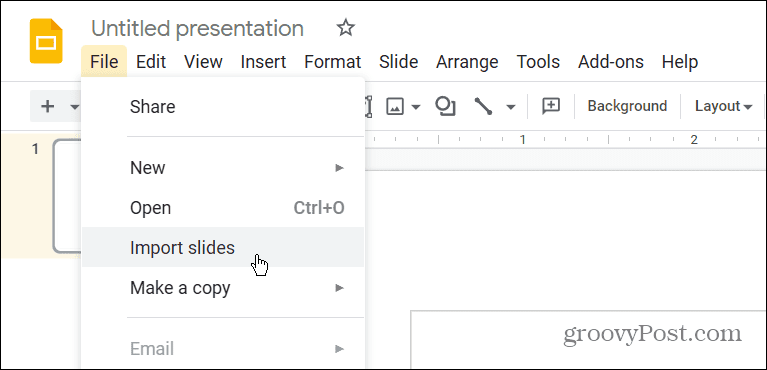
- Кликните Отпремити картицу, а затим превуците своју ПоверПоинт датотеку на прозор или кликните на Изаберите датотеку са свог уређаја дугме.
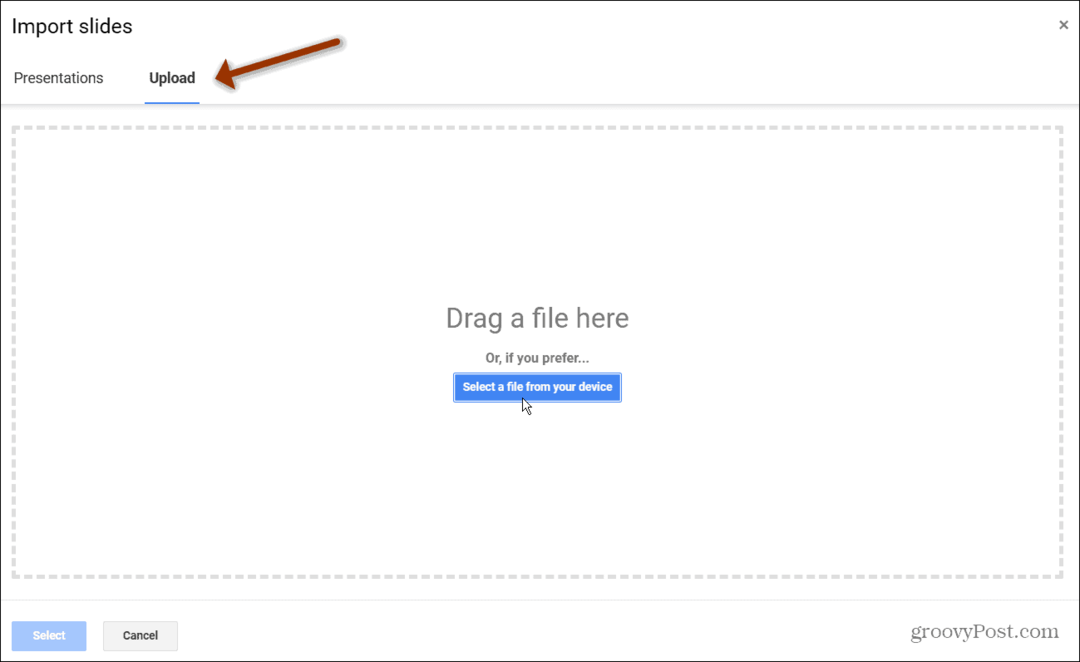
- А ново Увезите слајдове прозор ће се појавити. Изаберите само слајдове које желите да увезете у Гоогле слајдове.
- Ако ћете их све увести, кликните на Све линк у горњем десном углу.
- Након што сте изабрали, кликните на Увезите слајдове дугме.
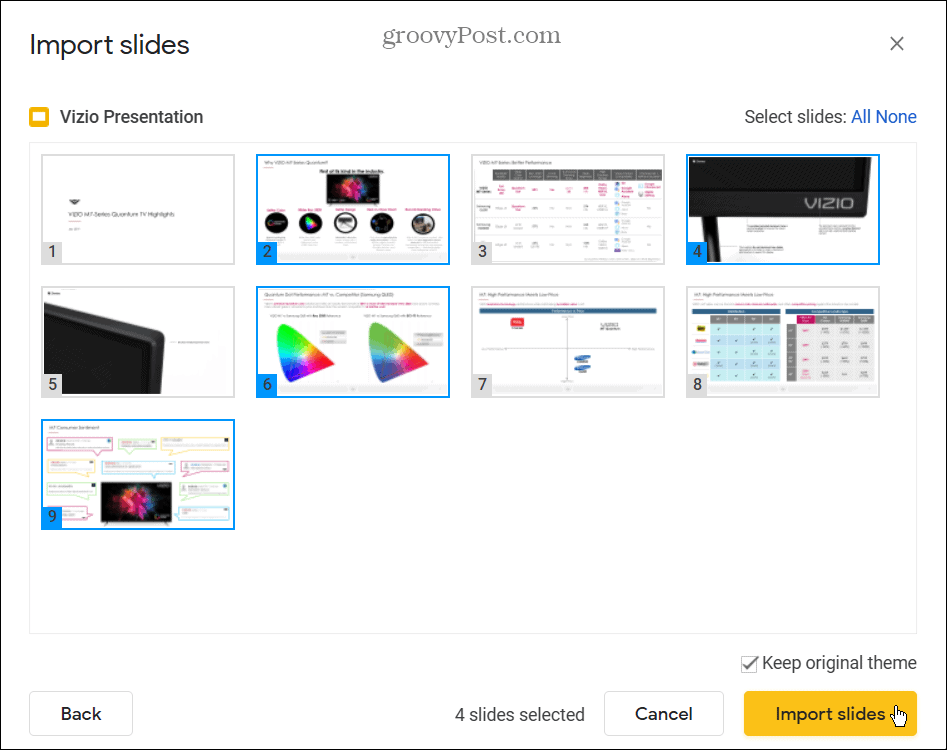
Гоогле слајдови ће се отворити у новој картици са слајдовима које сте изабрали да увезете. Презентација ће бити именована Презентација без наслова, али можете кликнути на име да бисте га променили. Увоз слајдова је добра опција ако желите да скратите дужину презентације или уклоните застарели материјал.
Прављење импресивних презентација у Гоогле слајдовима или ПоверПоинт-у
Када је у питању софтвер за презентације, да ли сте знали да можете додајте аудио у Гоогле слајдове? Запамтите, такође можете креирати а Шаблон Гоогле слајдова да делите свој дизајн у више презентација.
Ако сте корисник Мицрософт Оффице-а, можете додајте аудио у ПоверПоинт. Ако желите да своју презентацију учините још привлачнијом, додајте видео у ПоверПоинт уместо тога.
Како пронаћи кључ производа за Виндовс 11
Ако треба да пренесете свој кључ производа за Виндовс 11 или га само требате за чисту инсталацију ОС-а,...
Како да обришете Гоогле Цхроме кеш, колачиће и историју прегледања
Цхроме одлично чува вашу историју прегледања, кеш меморију и колачиће како би оптимизовао перформансе прегледача на мрежи. Њено је како да...
Усклађивање цена у продавници: Како доћи до онлајн цена док купујете у продавници
Куповина у продавници не значи да морате да плаћате више цене. Захваљујући гаранцијама усклађености цена, можете остварити попусте на мрежи док купујете у...
Како поклонити Диснеи Плус претплату са дигиталном поклон картицом
Ако сте уживали у Диснеи Плус-у и желите да га поделите са другима, ево како да купите Диснеи+ Гифт претплату за...


